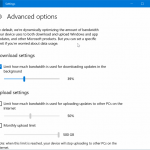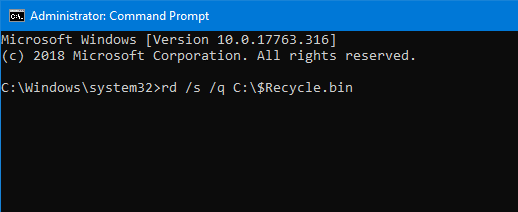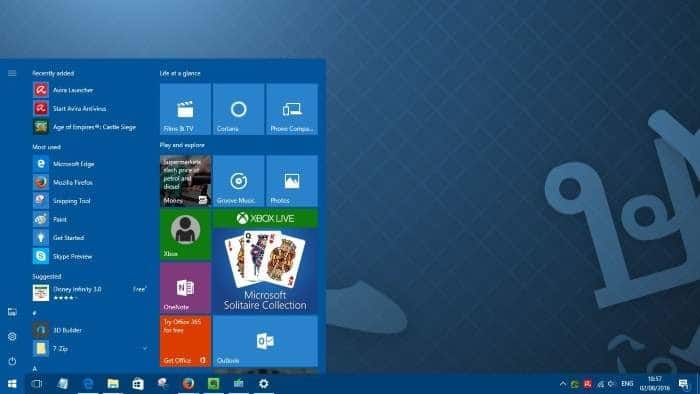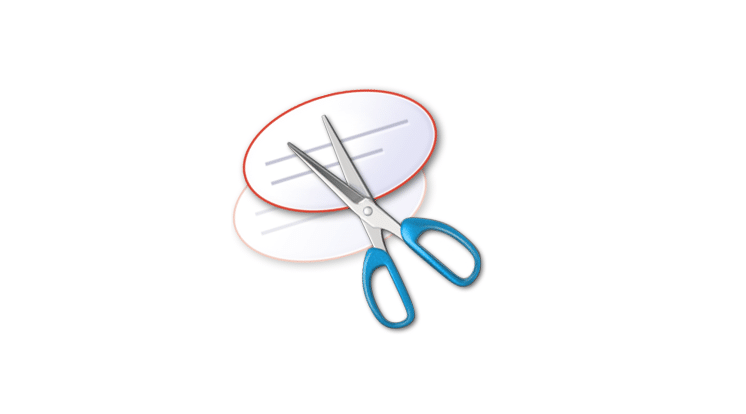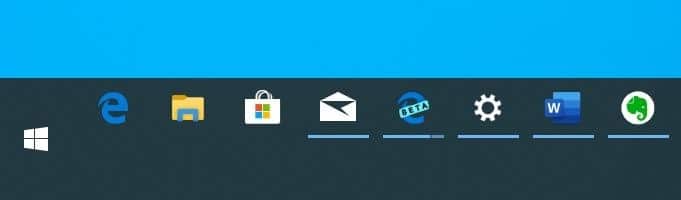Le client officiel WhatsApp est enfin disponible pour les postes de travail Windows 10 et Windows 8, ce qui signifie que les utilisateurs de Windows 10 et Windows 8 peuvent désormais utiliser WhatsApp sur leur bureau Windows sans avoir à ouvrir un navigateur Web.
Alors que WhatsApp pour le bureau Windows 10 est une excellente nouvelle pour des milliards d’utilisateurs de PC, le fait est que WhatsApp pour le bureau Windows n’est rien de plus qu’une version améliorée de WhatsApp Web.
Bien que le programme de bureau WhatsApp pour Windows soit rapide et réactif, contrairement à WhatsApp pour le Web, vous devez toujours disposer d’une connexion Internet active sur votre smartphone pour envoyer et recevoir des messages / photos / vidéos / audio sur votre bureau Windows.
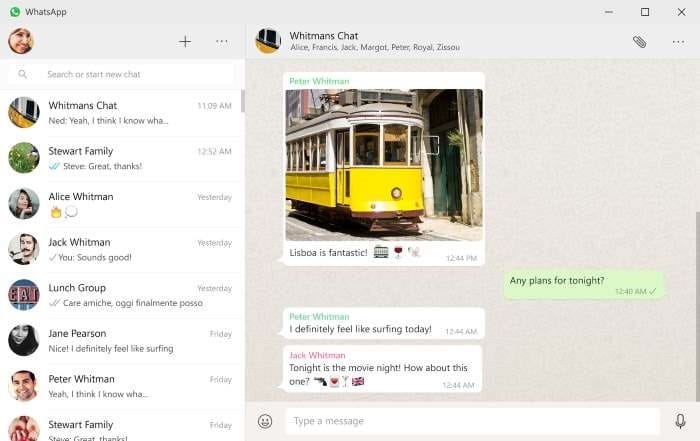
Cela dit, si vous passez beaucoup de temps assis devant un PC tous les jours, vous aimerez peut-être ce bureau WhatsApp pour Windows car vous pouvez lire et lire des messages WhatsApp sans toucher votre smartphone tant que le smartphone est également connecté au Web .
Si vous êtes enthousiasmé par WhatsApp pour le bureau Windows, suivez les instructions ci-dessous pour télécharger et installer WhatsApp sur votre bureau Windows 10 en moins de cinq minutes.
Installation du bureau WhatsApp sur Windows 10
Important: WhatsApp est actuellement disponible pour Windows 10 et Windows 8 64 bits ou x64. Par conséquent, les utilisateurs exécutant Windows 32 bits ou x86 doivent attendre quelques semaines de plus pour pouvoir utiliser WhatsApp sur leur ordinateur. Pour vérifier votre type de Windows 10, reportez-vous à notre vérification si vous utilisez un guide Windows 10 32 bits ou 64 bits.
Étape 1: La première étape consiste à télécharger WhatsApp pour le programme d’installation du bureau Windows. Visite cette page WhatsApp site Web et cliquez sur Télécharger pour le bouton Windows pour télécharger le fichier d’installation. Le fichier d’installation fait environ 65 Mo.




Étape 2: Une fois que le fichier d’installation de WhatsApp est sur votre PC, double-cliquez sur le fichier d’installation pour démarrer l’installation pour voir l’écran suivant avec un code QR.
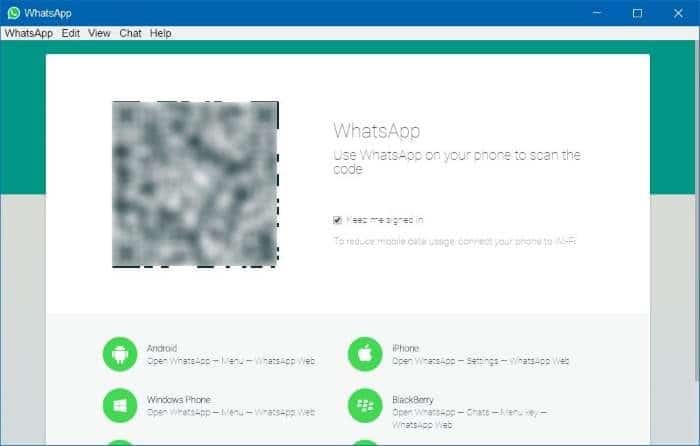
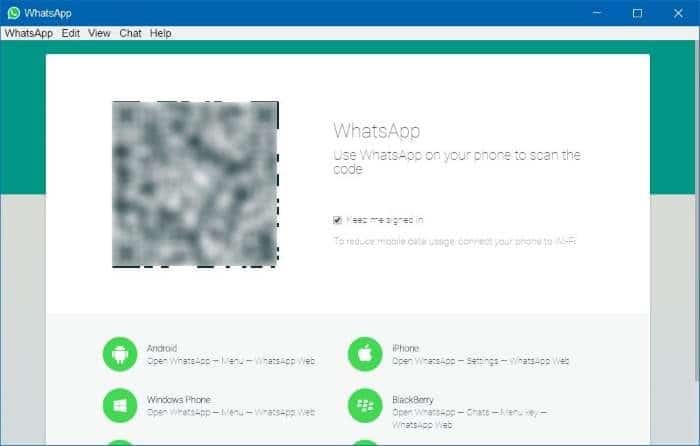
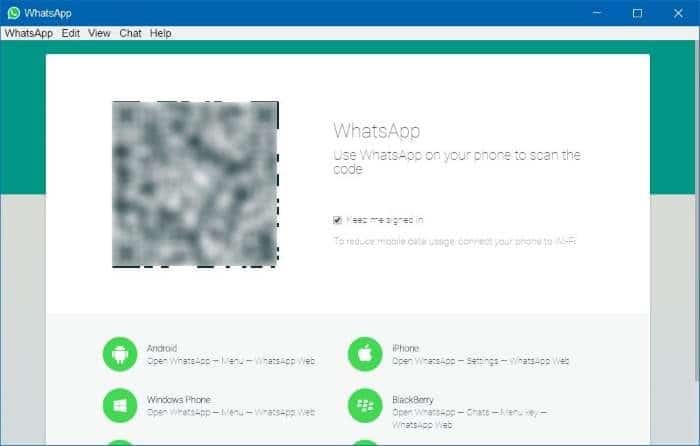
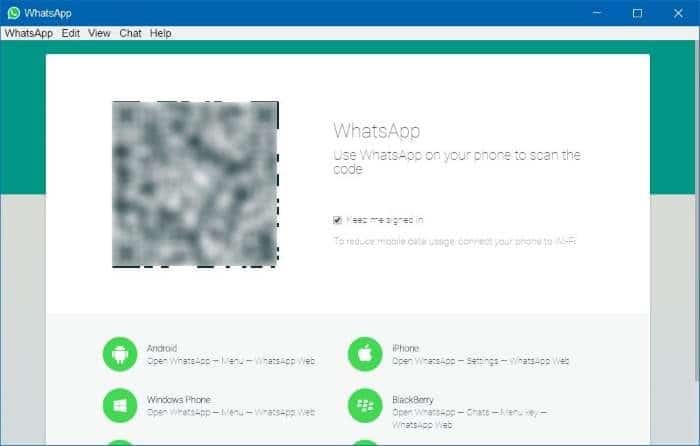
Étape 3: Maintenant, sur votre smartphone, lancez l’application WhatsApp et assurez-vous que votre smartphone est connecté à Internet.
Étape 4: Sur votre téléphone, ouvrez l’application WhatsApp, appuyez sur Paramètres (iPhone) ou Menu (Windows Phone et Android), puis appuyez sur l’option Web WhatsApp pour ouvrir le scanner de code QR.
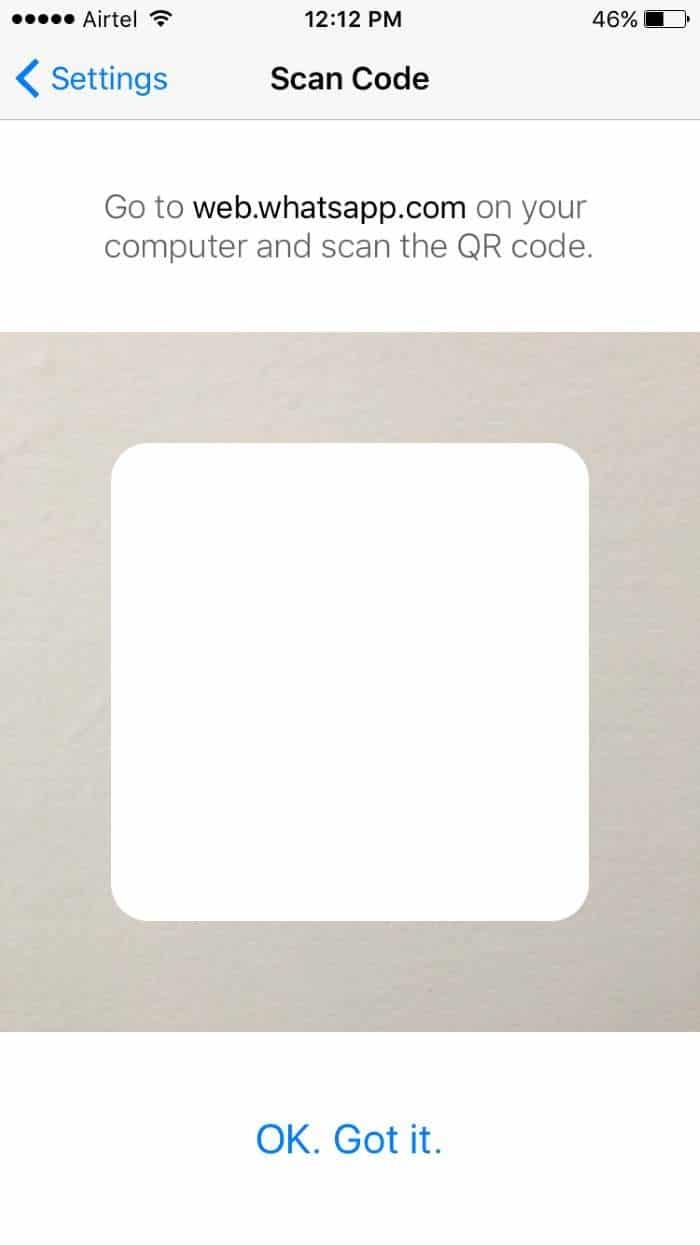
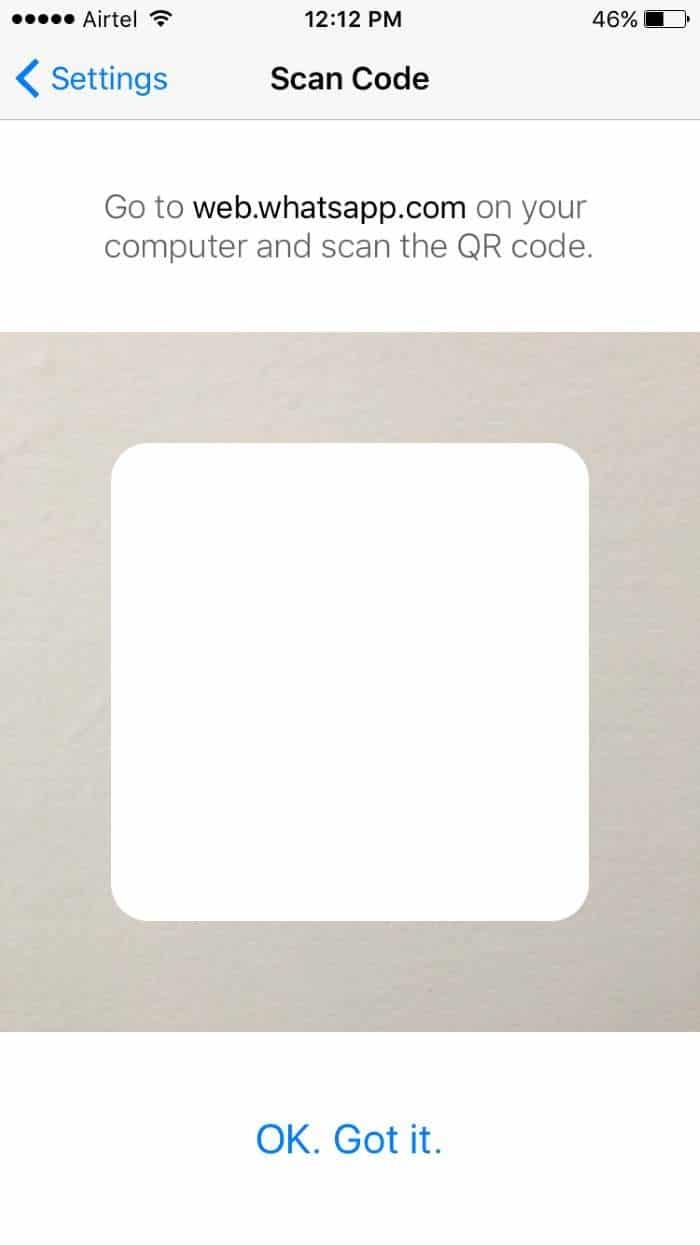
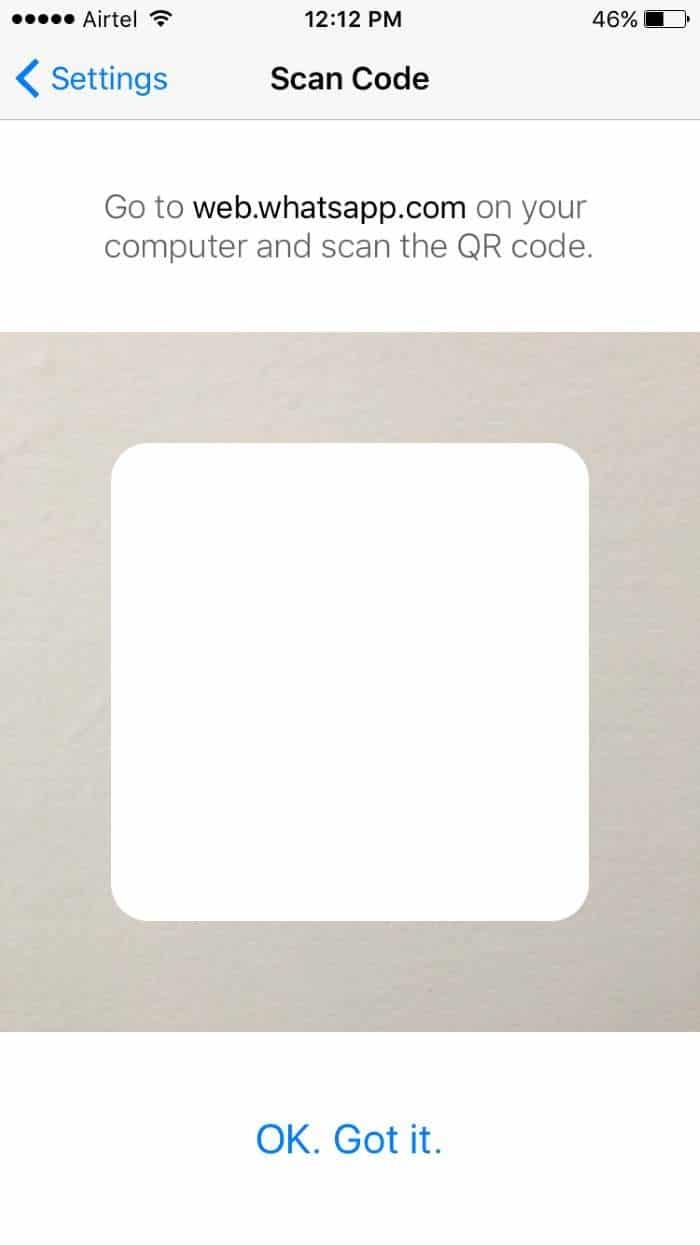
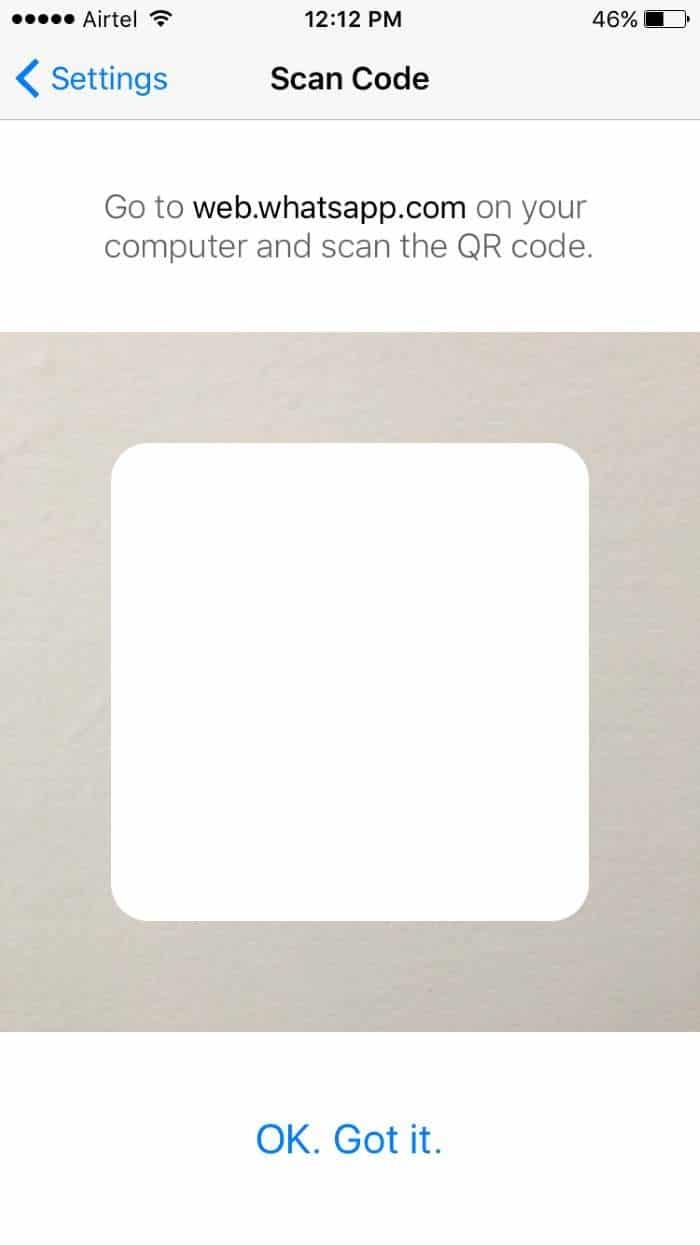
Étape 5: À l’aide de votre smartphone, scannez le code QR, qui s’affiche sur le bureau Windows 10, puis cliquez sur OK compris ou un bouton similaire pour confirmer la numérisation. C’est tout! L’application WhatsApp sur votre téléphone enverra les informations numérisées aux serveurs WhatsApp et votre programme WhatsApp sur le bureau Windows 10 devrait maintenant afficher vos messages récents. C’est tout!